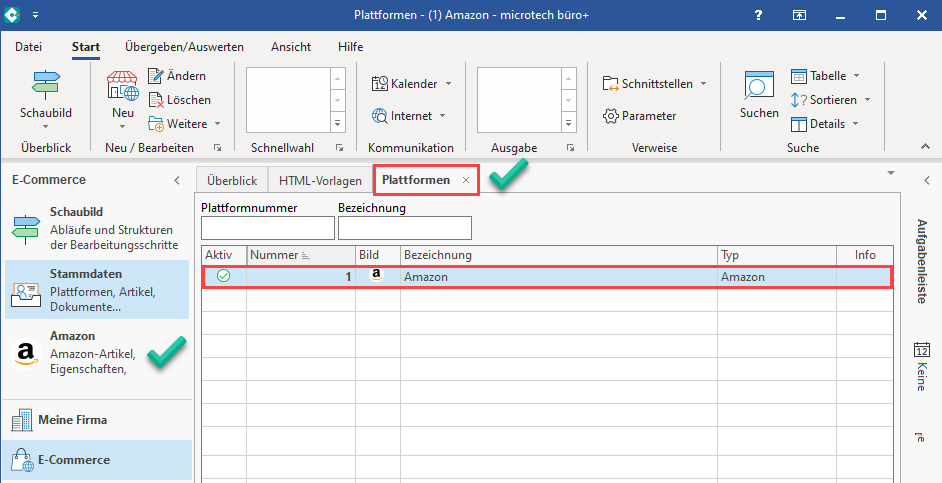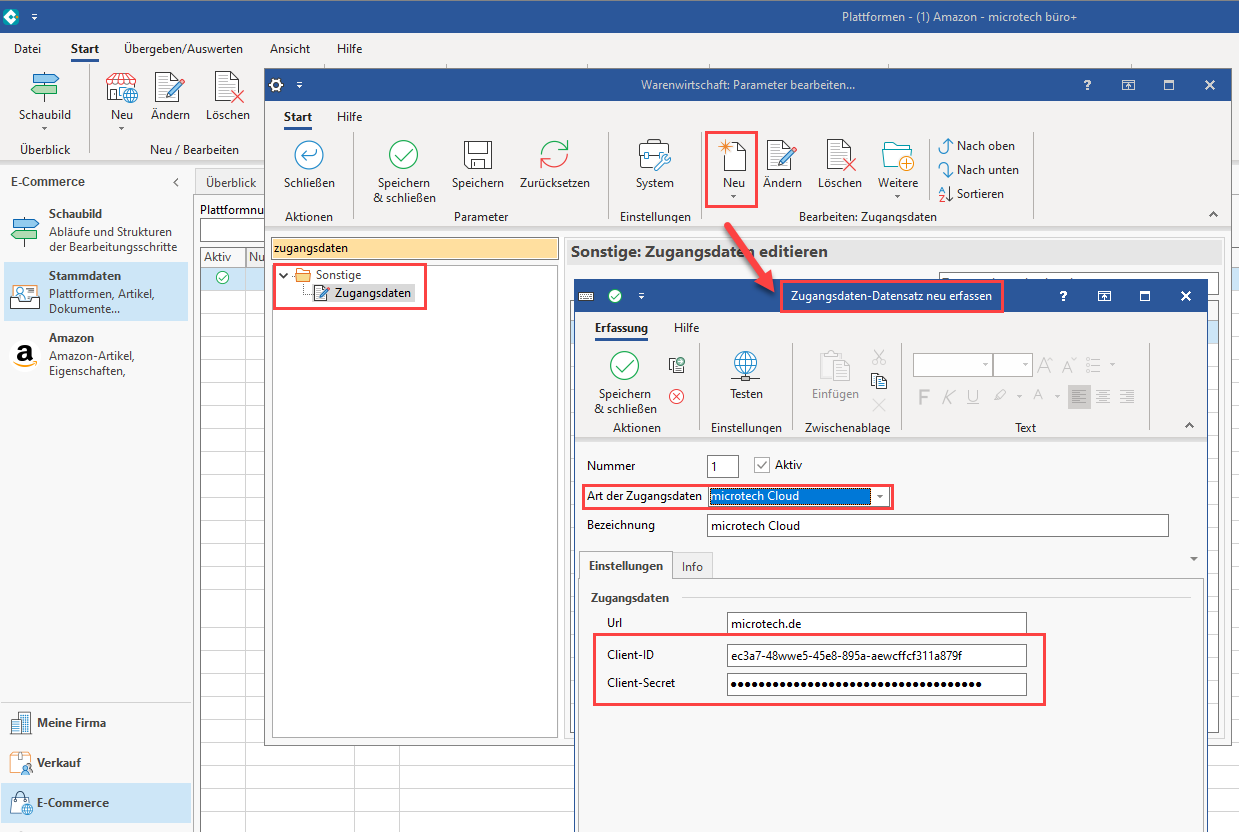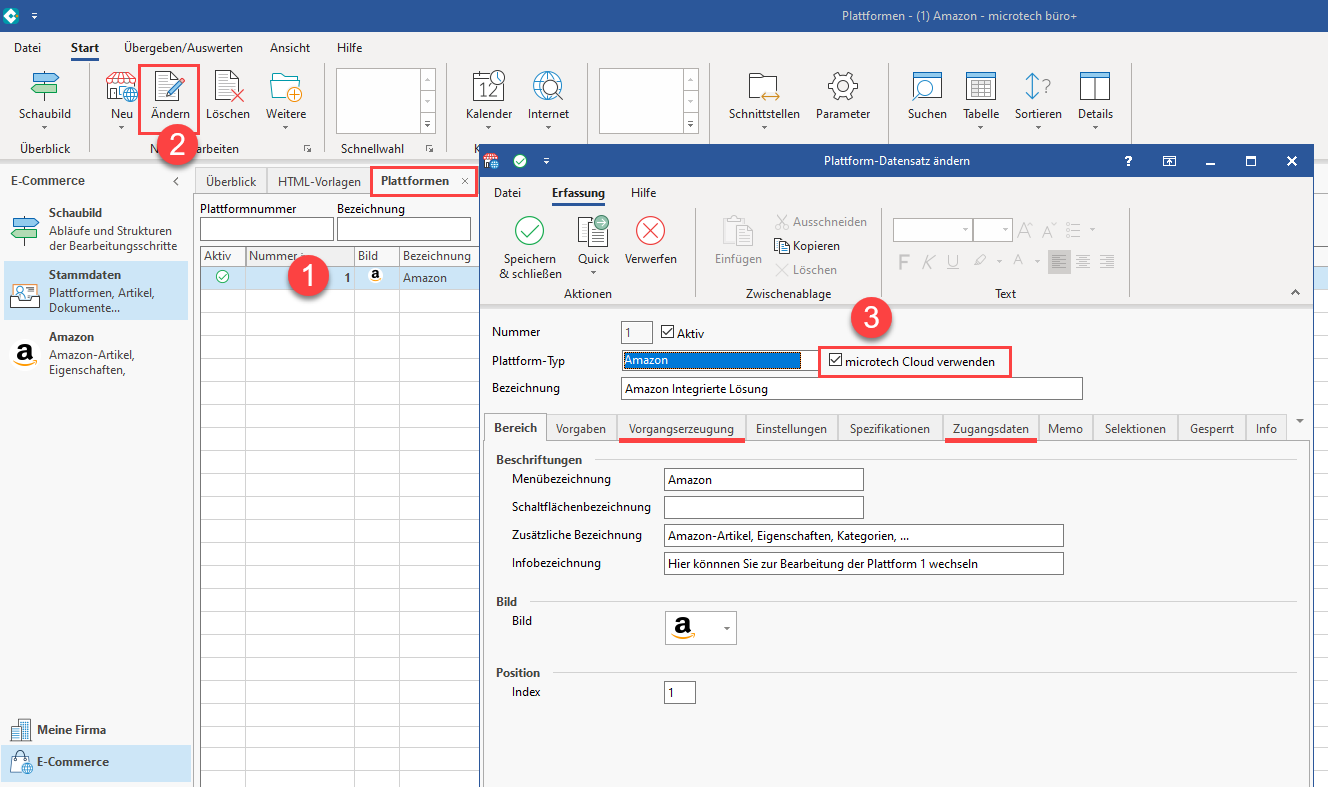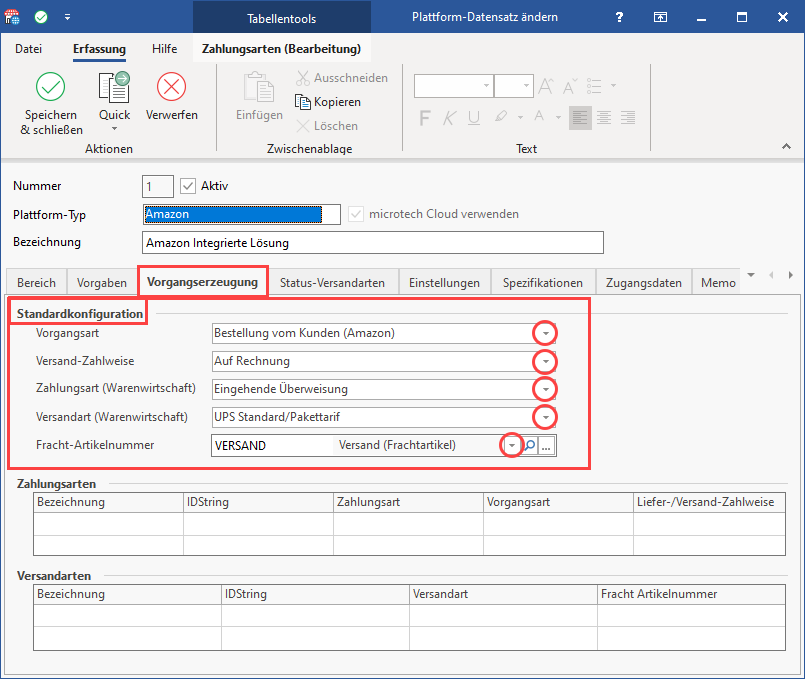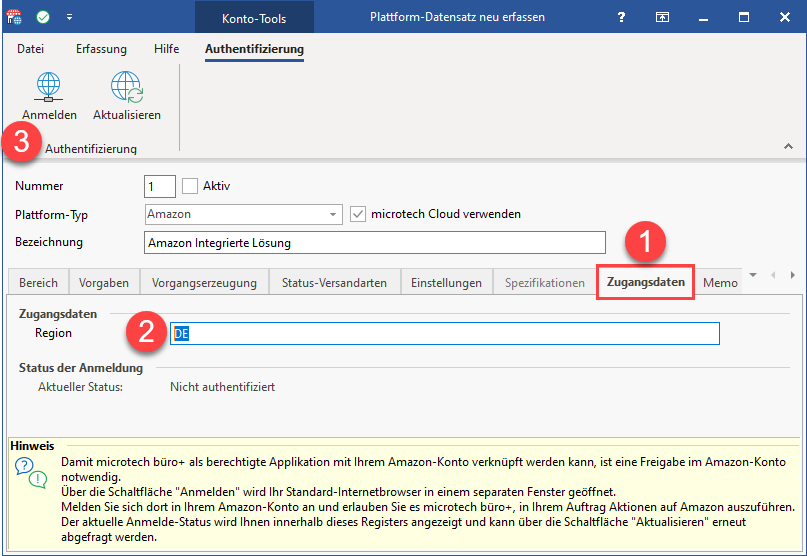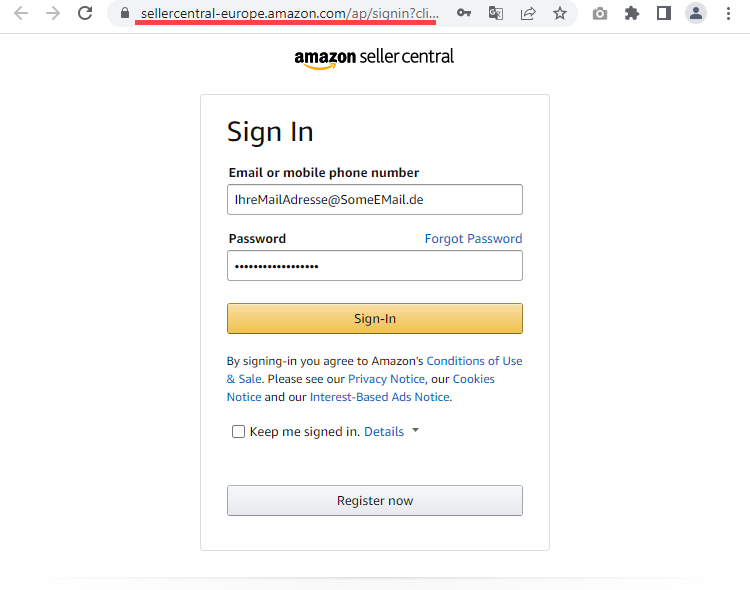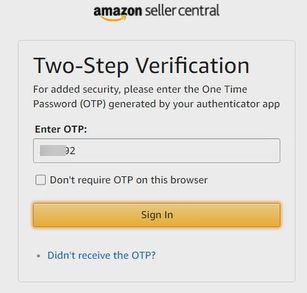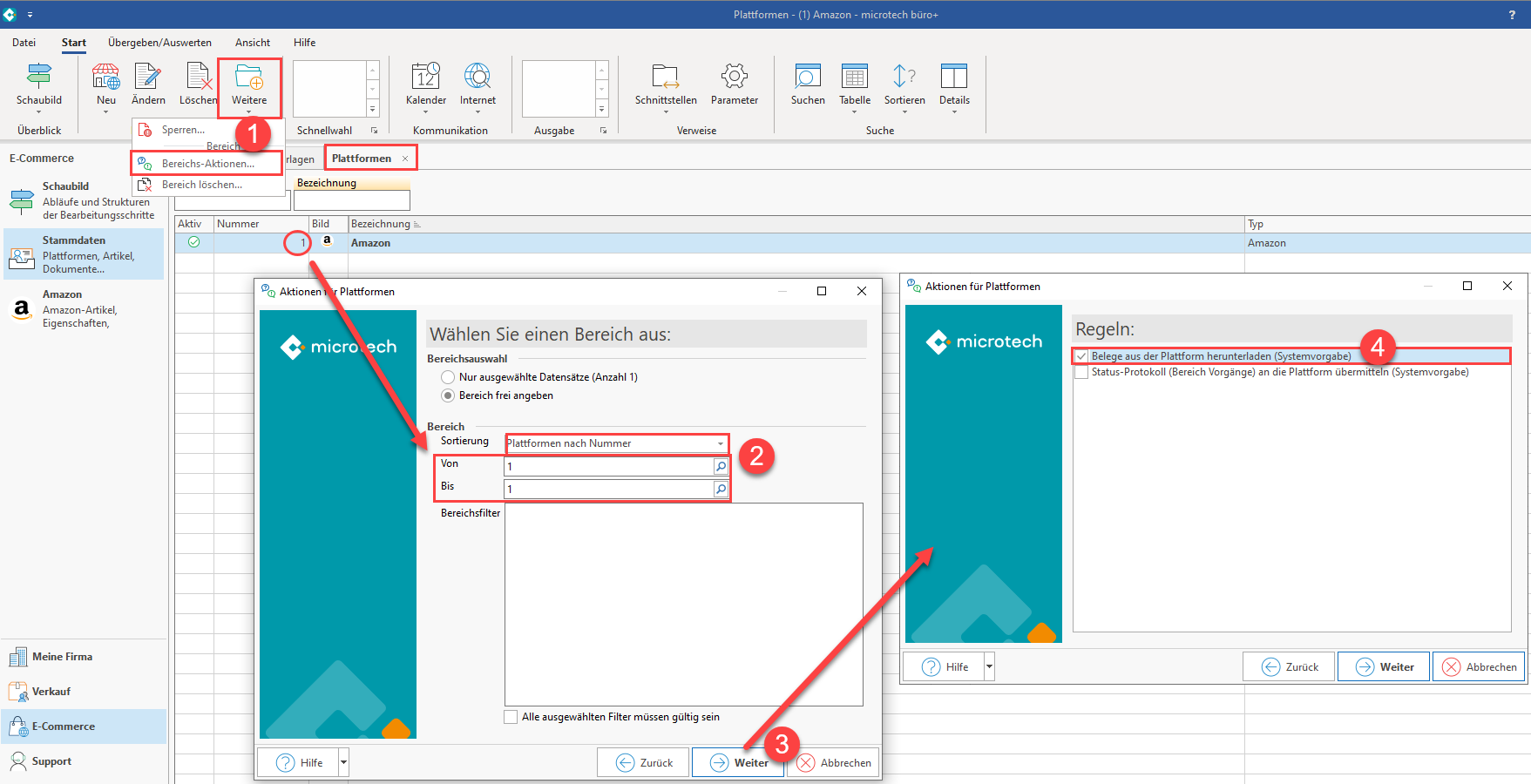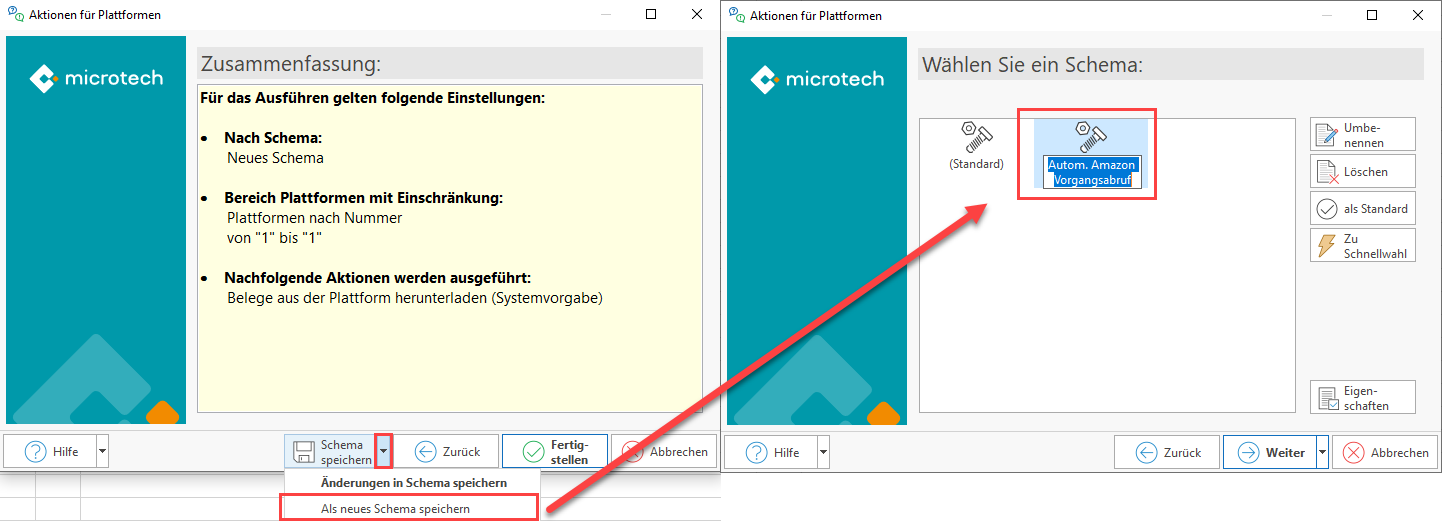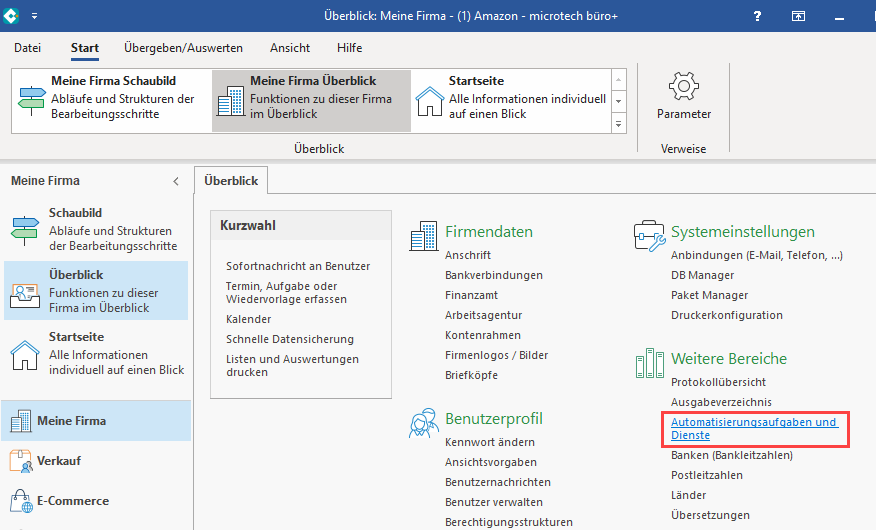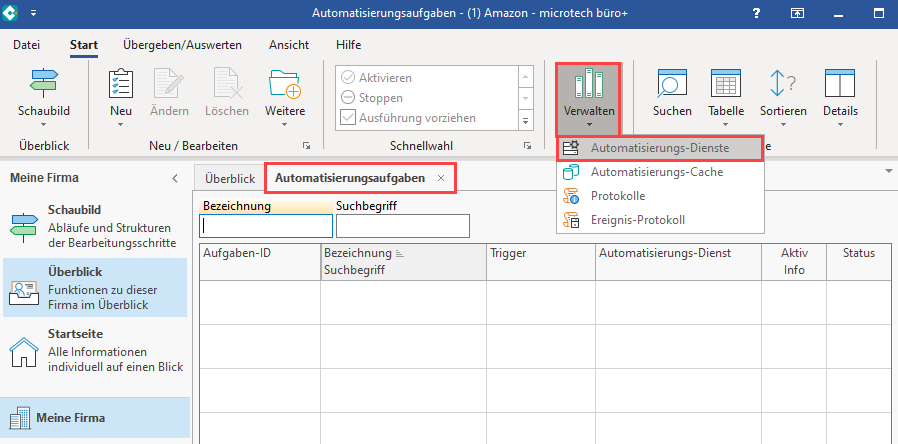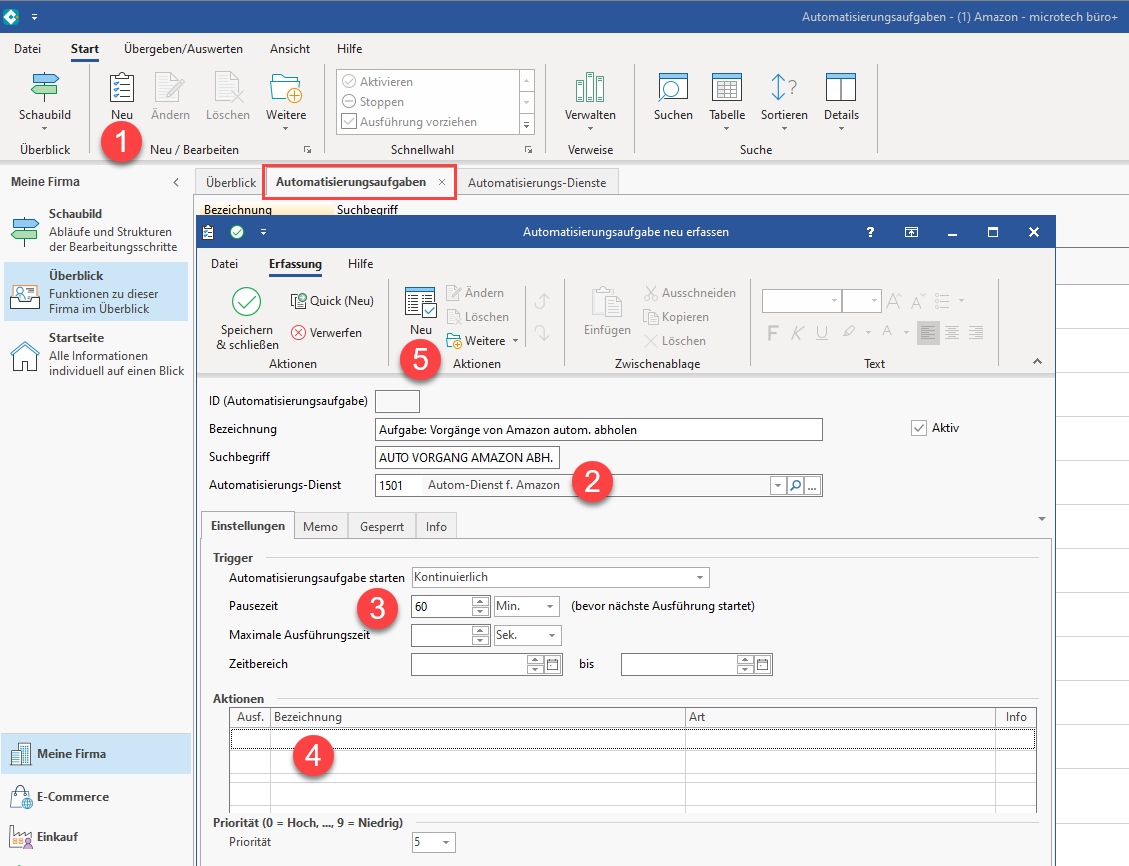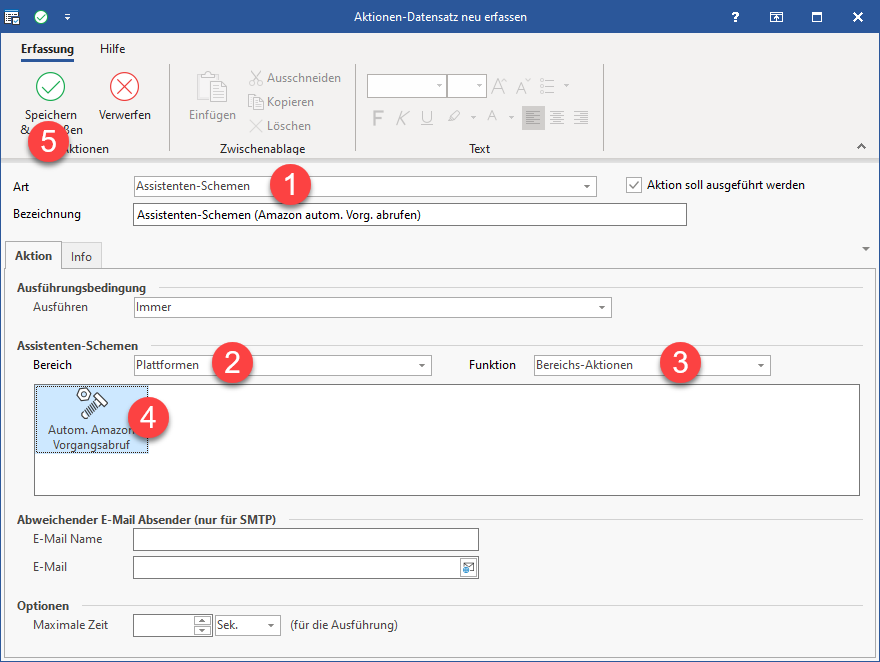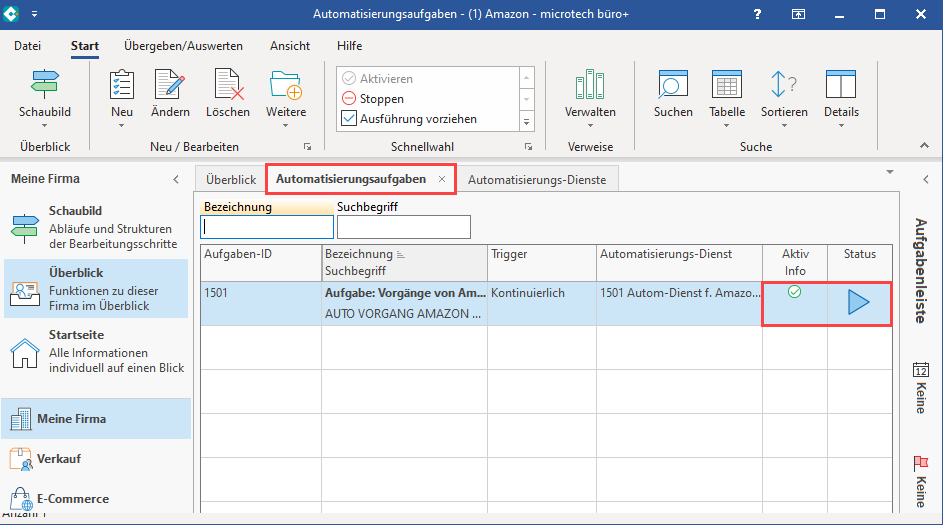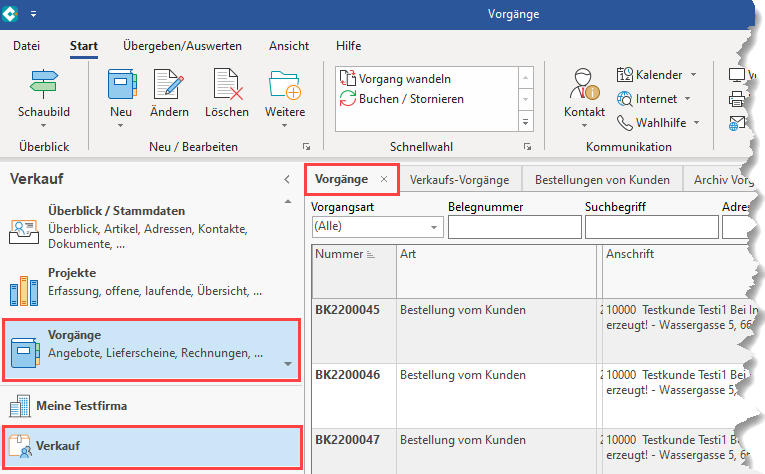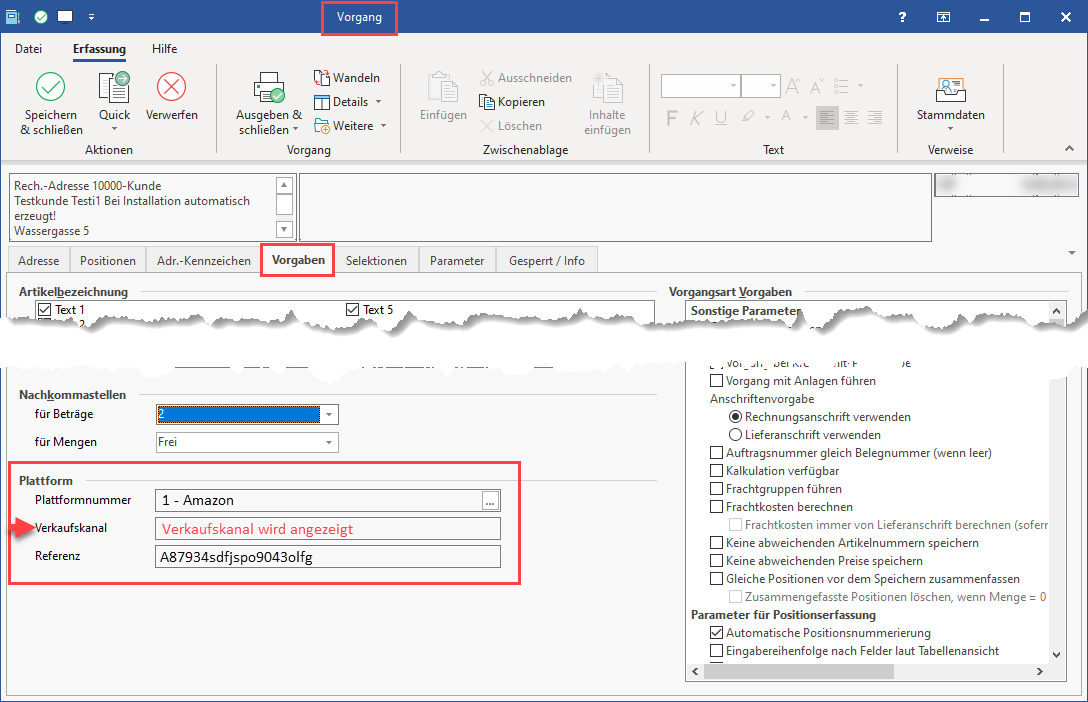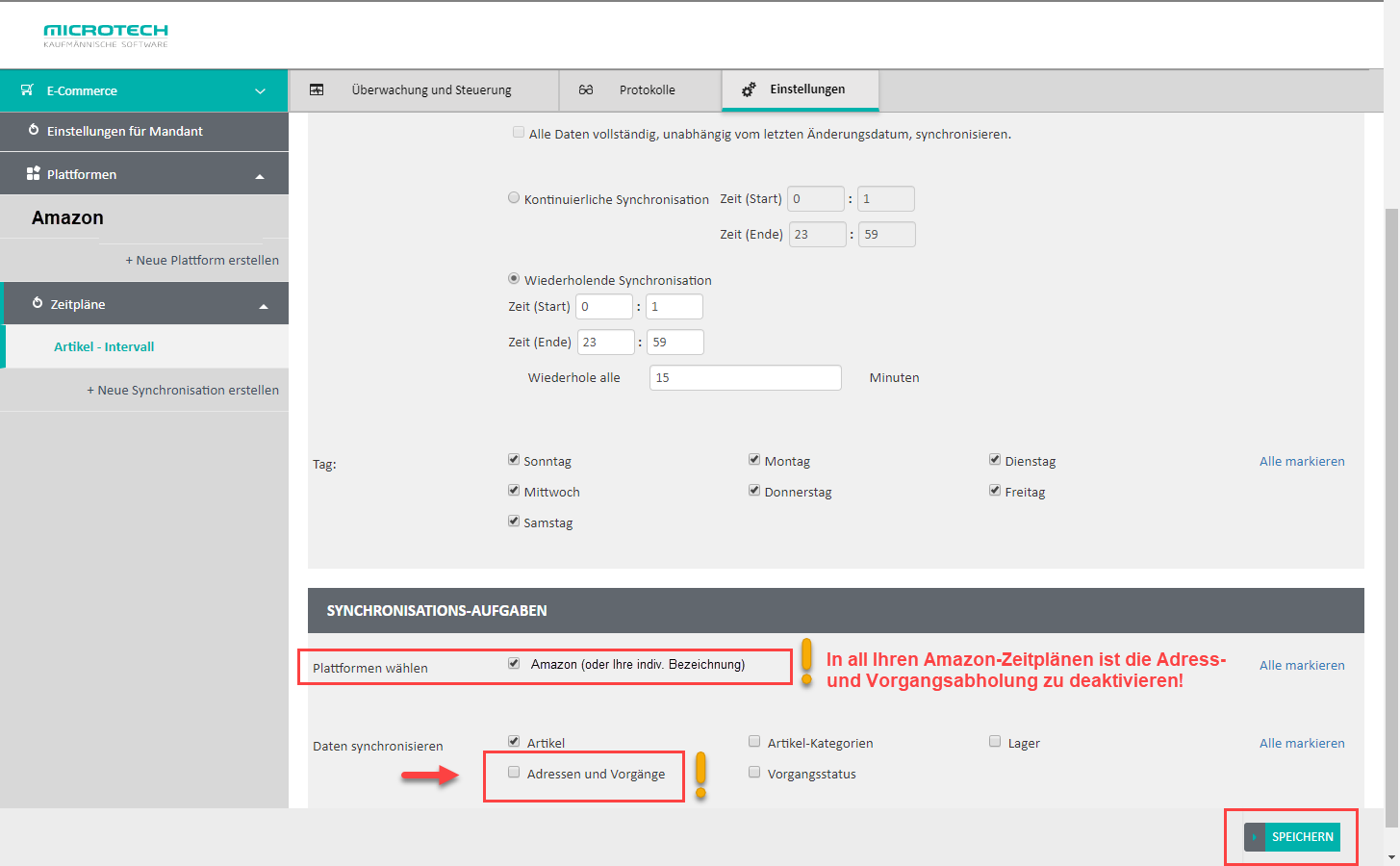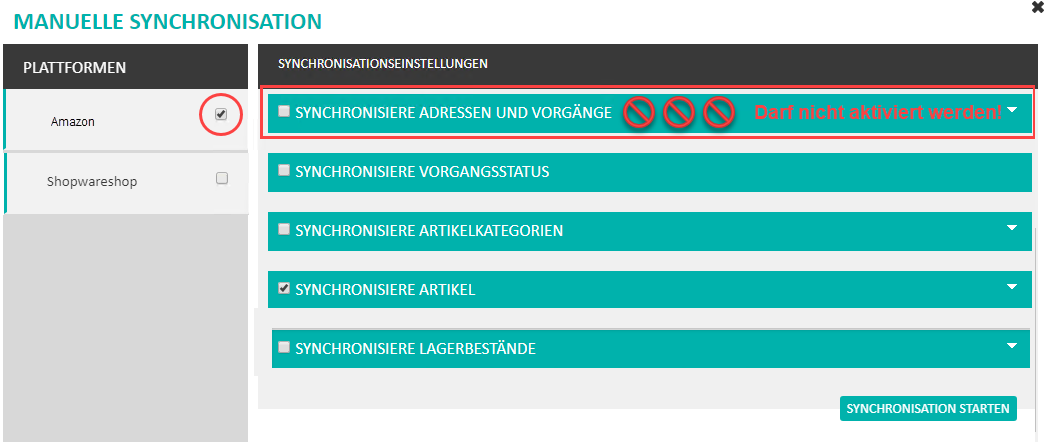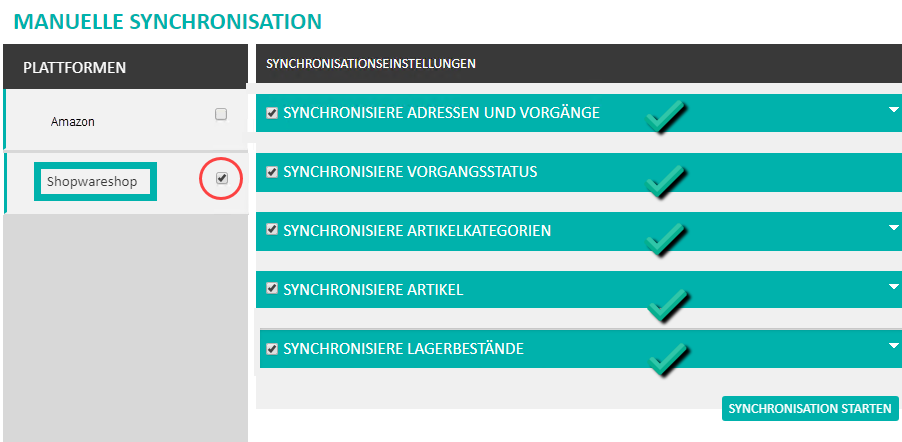...
- Im Bereich: E-COMMERCE - STAMMDATEN - PLATTFORMEN ist die Amazon-Plattform in büro+ aktiv
- Amazon besitzt im Bereich: E-COMMERCE einen eigenen Bereich
- Eine Verbindung zur Plattform über die Middleware ist eingerichtet und die Übertragung der Artikel, Lagerbestände, Preise von büro+ zu Amazon kann durchgeführt werden
Mindestversion büro+: Version 6549 6594
Middleware-Mindestversion: 5.11.557
Ziel der Umstellung auf Hybrid-Betrieb: Vorgangsabruf nutzt neue integrierte Lösung
Die Umstellung auf den neuen Vorgangsabruf über unsere integrierte Lösung (microtech Cloud) wird durch technische Änderungen der Schnittstellen von Amazon notwendig, die mit Ende des Stichtag: 31.07.2022 in Kraft treten. Um Sie rechtzeitig zu informieren, halten wir bereits heute einige Tipps bereits, mit denen Sie diese Umstellung selbst vornehmen können. Bitte bedenken Sie, dass Sie zuvor eine Datensicherung von büro+ und der Middleware durchführen müssen und etwas Zeit mitbringen sollten, um sich zunächst in die Umstellung einzulesen und diese dann durchzuführen. Sollten Sie auf Fragen stoßen, sprechen Sie auch gerne mit unserem Support bzw. Consulting, die Sie auf weitere Angebote seitens microtech verweisen können. Wir werden diese Dokumentation von Zeit zu Zeit um weitere Hinweise erweitern.
| Info | ||
|---|---|---|
| ||
Technischer Hintergrund:
Wir unterstützen die Amazon SP-API über die microtech-Cloud. Das bedeutet für Sie, dass in Ihrer büro+ bis zum 31.07.2022 der Abruf der Vorgänge umgestellt werden muss. Wie Ihre Amazon-Plattform im Programmbereich entsprechend konfiguriert wird, damit diese mit der microtech Cloud verbunden ist, um die Vorgänge abzuholen, wird in diesem Artikel erklärt. Definition des Hybridbetriebs: Beachten Sie:
Wir sprechen daher in dieser Dokumentation auch von einem sogenannten Hybrid-Betrieb, die Middleware für die Verwaltung der Artikel und Einstell-Optionen, Kategorien, etc. nutzen, der Vorgangsabruf und die Status-Übertragung an Amazon fortan über unsere integrierte Lösung (microtech Cloud) übertragen werden. |
Zunächst ist es wichtig, dass Sie diese Dokumentation zunächst Schritt für Schritt lesen. Folgende Schritte sind in dieser Reihenfolge durchzuführen:
- microtech Cloud bei microtech beantragen und die Zugangsdaten in büro+ eintragen: Registrierung / Zugangsdaten für die microtech Cloud
- Cloud-Kennzeichen in der bestehenden büro+ Plattform "Amazon" aktivieren
- Neues Register: "Vorgangserzeugung" konfigurieren
- Auf neuem Register: "Zugangsdaten" die Verbindung zum Amazon Seller Central herstellen und microtech als zugreifende Applikation erlauben
- Beim Speichern & schließen des geänderten Plattform-Datensatzes den Abruf der Einstellungen verneinen
- Den Vorgangsabruf von Amazon konfigurieren und automatisieren
- Status-Upload an Amazon konfigurieren und automatisieren
| Info | ||
|---|---|---|
| ||
Weitere Informationen zu diesen Schritten erhalten Sie detailliert auf dieser Seite. |
1. Erster Schritt: microtech Cloud-Zugangsdaten in büro+ eintragen
Erfassen Sie, nach Beantragung und Einrichtung Ihrer persönlichen microtech Cloud Zugangsdaten (Registrierung / Zugangsdaten für die microtech Cloud), diese Zugangsdaten in den Parametern von microtech büro+. Wechseln Sie hierzu auf PARAMETER - SONSTIGE - ZUGANGSDATEN.
| Info | ||||||
|---|---|---|---|---|---|---|
| ||||||
Zusätzlich bieten wir Ihnen ein kurzes Video zu Punkt 1 an (das Video besitzt keine Tonspur)
|
Über die Schaltfläche: NEU erfassen Sie einen neuen Zugangsdaten-Datensatz der Art "microtech Cloud". Füllen Sie Ihre Client-ID und Ihr Client-Secret in die zugehörigen Feld. Testen Sie nun über die Schaltfläche: TESTEN Ihre Daten. Sollte der Test erfolgreich sein, speichern und schließen Sie alle Fenster und befolgen die Hinweise auf dem Bildschirm. Bei Problemen mit den Zugangsdaten, überprüfen Sie diese bitte auf Korrektheit und wiederholen den Test.
2. Cloud-Kennzeichen in der bestehenden büro+ Plattform "Amazon" aktivieren
| Info | ||||||
|---|---|---|---|---|---|---|
| ||||||
Zusätzlich bieten wir Ihnen ein kurzes Video zu Punkt 2-5 an (das Video besitzt keine Tonspur)
|
Wechseln Sie nun auf: E-COMMERCE - STAMMDATEN - PLATTFORMEN:
- Wählen Sie Ihre bestehende Amazon-Plattform
- Mit der Schaltfläche: BEARBEITEN rufen Sie diesen Datensatz zum ändern auf
- Aktivieren Sie nun das Kennzeichen: "microtech Cloud verwenden" - die Register: "Vorgangserzeugung" und "Zugangsdaten" werden durch diesen Schritt eingeblendet
3. Neues Register: "Vorgangserzeugung" konfigurieren
Im Bereich der Vorgangserzeugung wird eine Standardkonfiguration festgelegt, mit welcher Konfiguration ein Vorgang von Amazon in der Warenwirtschaft angelegt wird. Die Festlegung der verfügbaren Versandarten und Zahlungsoptionen wird jeweils in der Administration des jeweiligen Online-Shops getroffen.
...
Die Felder der Versanddatensätze
...
...
- Es sollte ein einfacher Artikel sein, der keine Frachtberechnung durchführt
- Es wird die Angabe einer Artikelnummer benötigt, damit darüber die Versandkosten, wie sie beim Kauf in Amazon ausgewiesen wurden auch als Position im Vorgang geführt werden (und damit auf der Rechnung ausgewiesen werden)
Zunächst ist es wichtig, dass Sie diese Dokumentation Schritt für Schritt lesen. Folgende Schritte sind in dieser Reihenfolge durchzuführen:
- microtech Cloud bei microtech beantragen und die Zugangsdaten in büro+ eintragen: Registrierung / Zugangsdaten für die microtech Cloud
- Cloud-Kennzeichen in der bestehenden büro+ Plattform "Amazon" aktivieren
- Neues Register: "Vorgangserzeugung" konfigurieren
- Auf neuem Register: "Zugangsdaten" die Verbindung zum Amazon Seller Central herstellen und microtech als zugreifende Applikation erlauben
- Beim Speichern & schließen des geänderten Plattform-Datensatzes den Abruf der Einstellungen verneinen
- Den Vorgangsabruf von Amazon konfigurieren und automatisieren
- Status-Upload an Amazon konfigurieren und automatisieren
1. Erster Schritt: microtech Cloud-Zugangsdaten in büro+ eintragen
Erfassen Sie, nach Beantragung und Einrichtung Ihrer persönlichen microtech Cloud Zugangsdaten (Registrierung / Zugangsdaten für die microtech Cloud), diese Zugangsdaten in den Parametern von microtech büro+. Wechseln Sie hierzu auf PARAMETER - SONSTIGE - ZUGANGSDATEN.
| Info | ||||||||||
|---|---|---|---|---|---|---|---|---|---|---|
| ||||||||||
Zusätzlich bieten wir Ihnen ein kurzes Video zu Punkt 1 an (das Video besitzt keine Tonspur)
|
Über die Schaltfläche: NEU erfassen Sie einen neuen Zugangsdaten-Datensatz der Art "microtech Cloud". Füllen Sie Ihre Client-ID und Ihr Client-Secret in die zugehörigen Feld. Testen Sie nun über die Schaltfläche: TESTEN Ihre Daten. Sollte der Test erfolgreich sein, speichern und schließen Sie alle Fenster und befolgen die Hinweise auf dem Bildschirm. Bei Problemen mit den Zugangsdaten, überprüfen Sie diese bitte auf Korrektheit und wiederholen den Test.
2. Cloud-Kennzeichen in der bestehenden büro+ Plattform "Amazon" aktivieren
| Info | ||||||||||
|---|---|---|---|---|---|---|---|---|---|---|
| ||||||||||
Zusätzlich bieten wir Ihnen ein kurzes Video zu Punkt 2-5 an (das Video besitzt keine Tonspur)
|
Wechseln Sie nun auf: E-COMMERCE - STAMMDATEN - PLATTFORMEN:
- Wählen Sie Ihre bestehende Amazon-Plattform
- Mit der Schaltfläche: BEARBEITEN rufen Sie diesen Datensatz zum Ändern auf
Note title Beachten Sie: Bei der Vergabe des Namens (Bezeichnung) des Plattform-Datensatzes muss darauf geachtet werden, dass dieser in der gesamten Cloud einmalig sein muss, z. B.: "Amazon " + [Ihre Kundennummer] = "Amazon 123456".
Hintergrund:
In Ihrem Cloudzugang darf eine Bezeichnung für eine Plattform nur einmal genutzt werden. Wenn Sie Ihren Cloud-Zugang z. B. dafür nutzen, neben Ihrer Live-Plattform auch noch einen Test-Shop anzubinden, ist es zwingend notwendig, eine andere Bezeichnung für die Anlage der Plattform in büro+ zu nutzen, damit diese fehlerfrei vom bestehenden Live-System unterschieden werden kann.
- Aktivieren Sie nun das Kennzeichen: "microtech Cloud verwenden" - die Register: "Vorgangserzeugung" und "Zugangsdaten" werden durch diesen Schritt eingeblendet
3. Neues Register: "Vorgangserzeugung" konfigurieren
Im Bereich der Vorgangserzeugung wird eine Standardkonfiguration festgelegt, mit welcher Konfiguration ein Vorgang von Amazon in der Warenwirtschaft angelegt wird.
| Feld | Mögliche Konfiguration | Weitere Hinweise |
|---|---|---|
| Vorgangsart | Die von Amazon abgerufenen Vorgänge werden in dieser Vorgangsart in büro+ angelegt und weiterverarbeitet | Arten (Vorgänge) |
| Versand-Zahlweise | Als Versand-Zahlweise wird in büro+ diese Einstellung im angelegten Vorgang hinterlegt, z. B.: "Auf Rechnung", "Überweisung", etc. | Die Felder der Versanddatensätze |
| Zahlungsart (Warenwirtschaft) | Legen Sie fest, ob im Vorgang als Zahlungsart eine Überweisung, Kreditkartenzahlung oder ähnliches erwartet wird | |
| Versandart (Warenwirtschaft) | Wählen Sie eine Versandart (wenn Sie die Versand-Etiketten (Zusatzmodul: Logistik und Versand) - Übersicht: Versanddienstleister & Produkte im Einsatz haben, können Sie diese direkt über microtech büro+ abrufen) | Versand-Etiketten (Zusatzmodul: Logistik und Versand) - Übersicht: Versanddienstleister & Produkte |
| Fracht-Artikelnummer | Die Erfassung der Frachtkosten dient dazu, im Standard Portokosten auf der Rechnung ausweisen zu können. |
|
| Note | ||
|---|---|---|
| ||
|
| Info | ||
|---|---|---|
| ||
Die Konfiguration auf dem Register: "Vorgangserzeugung" ist generisch bei allen Plattformen, d. h. der Aufbau der Konfiguration zur Vorgangserzeugung folgt der gleichen Logik, wie z. B. bei Shopware 6 (Shopware 6 - Plattform - Register: "Vorgangserzeugung"). Es sind lediglich die jeweiligen Plattform-spezifischen Einstellungen zu beachten. |
4. Auf neuem Register: "Zugangsdaten" die Verbindung zum Amazon Seller Central herstellen und microtech als zugreifende Applikation erlauben
In diesem Schritt melden Sie sich über büro+ in Ihrem Amazon-Konto an und authentifizieren den Zugriff der microtech Cloud. Gehen Sie hierzu wie folgt vor:
- Wechseln Sie auf das Register: ZUGANGSDATEN in Ihrer Amazon-Plattform
- Wählen Sie Ihre Amazon-Marktplatz-Region, z. B.: "DE" für Deutschland
- Betätigen Sie die Schaltfläche: ANMELDEN: Die Plattform wird nur zur microtech Cloud hinzugefügt und der Standard-Browser Ihres Computers geöffnet
| Info | ||
|---|---|---|
| ||
An dieser Stelle können Sie alle von Ihnen genutzten Marktplätze von Amazon angeben, aus denen Sie Bestellungen beziehen. Beispiel:
Die Eingabe des Country-Codes für die Marktplätze kann sowohl Komma- als auch Semikolon-separiert erfolgen. Beispiel für die Trennung mit Semikolon:
|
Berechtigungen für "microtech" im Amazon Seller Central gewähren
Durch den Aufruf: ANMELDEN in büro+ wird in Ihrem Standard-Browser die Anmeldemaske des Amazon Seller Centrals aufgerufen. Melden Sie sich mit Ihrem Konto an und wählen Sie die Schaltfläche: "Sign-In".
| Note | ||
|---|---|---|
| ||
Gegebenenfalls: Zwei-Faktor-Authentifizierung im Amazon Seller CentralHalten Sie Ihre aktuellen Kontaktdaten und Geräte bereit, die für eine Zwei-Faktor-Authentifizierung registriert wurdenGegebenenfalls |
| Info | ||
|---|---|---|
| ||
Die Konfiguration auf dem Register: "Vorgangserzeugung" ist generisch bei allen Plattformen, d. h. der Aufbau der Konfiguration zur Vorgangserzeugung folgt der gleichen Logik, wie z. B. bei Shopware 6 (Shopware 6 - Plattform - Register: "Vorgangserzeugung"). Es sind lediglich die jeweiligen Plattform-spezifischen Einstellungen zu beachten. |
4. Auf neuem Register: "Zugangsdaten" die Verbindung zum Amazon Seller Central herstellen und microtech als zugreifende Applikation erlauben
In diesem Schritt melden Sie sich über büro+ in Ihrem Amazon-Konto an und authentifizieren den Zugriff der microtech Cloud. Gehen Sie hierzu wie folgt vor:
- Wechseln Sie auf das Register: ZUGANGSDATEN in Ihrer Amazon-Plattform
- Wählen Sie Ihre Amazon-Region, z. B.: "DE" für Deutschland
- Betätigen Sie die Schaltfläche: ANMELDEN: Die Plattform wird nur zur microtech Cloud hinzugefügt und der Standard-Browser Ihres Computers geöffnet
Berechtigungen für "microtech" im Amazon Seller Central gewähren
Durch den Aufruf: ANMELDEN in büro+ wird in Ihrem Standard-Browser die Anmeldemaske des Amazon Seller Centrals aufgerufen. Melden Sie sich mit Ihrem Konto an und wählen Sie die Schaltfläche: "Sign-In".
| Note | ||
|---|---|---|
| ||
Gegebenenfalls: Zwei-Faktor-Authentifizierung im Amazon Seller CentralHalten Sie Ihre aktuellen Kontaktdaten und Geräte bereit, die für eine Zwei-Faktor-Authentifizierung registriert wurdenGegebenenfalls werden Sie dazu aufgefordert, sich über ein Zwei-Faktor-Authentifizierungssystem auszuweisen. Dieser zweite Schritt ist für Ihre Sicherheit gedacht. Über eine spezielle Software oder eine SMS haben Sie von Amazon ein sogenanntes OTP (One-Time-Pad), ein Einmalkennwort erhalten, dass Sie zur Berechtigung eingeben müssen. Beachten Sie deshalb bitte auch, dass die Person oder das Telefon, dass für diese Zwei-Faktor-Authentifizierung vorgesehen ist, bei der Einrichtung verfügbar ist! Die Anmeldung über OAuth (Open Authorization) stellt eine sichere API-Autorisierung zu microtech büro+ her. Um eine Verbindung über OAuth mit Amazon einzurichten muss ggf. eine TAN über eine Software generiert werden oder eine SMS empfangen werden. |
...
6. Den Vorgangsabruf von Amazon konfigurieren und automatisieren
...
6A) Festlegen eines Status für die Adress-Anlage über Amazon-Bestellungen
Für die automatische Adress-Anlage in den Stammdaten können Sie nun einen Status für die Kunden von Amazon-Bestellungen festlegen. Sie können dies dann z. B. so konfigurieren, wie dies bereits über die Middleware per Adressvorlage gesteuert wurde.
...
Navigieren Sie nun wieder in den Bereich: E-COMMERCE - STAMMDATEN - Register: PLATFORMEN PLATTFORMEN und wählen Ihre angelegte Amazon-Plattform aus. Wechseln Sie nun auf das Register: VORGABEN. Wählen Sie hier den Status aus, der für Kunden bei Amazon-Bestellungen angelegt werden soll.
...
- Über die Schaltfläche: WEITERE - BEREICHS-AKTIONEN rufen Sie den Assistenten für Aktionen aus
- Wählen Sie "Bereich frei angeben" und grenzen Sie optional die Plattform auf die Nummer Ihrer Amazon-Plattform ein
- Wechseln Sie mit der Schaltfläche: WEITER in das nächste Fenster
- Wählen Sie das Kennzeichen der Systemvorgabe: "Belege aus der Plattform herunterladen"
Wählen Sie in der Zusammenfassung über die Split-Schaltfläche: ALS NEUES SCHEMA SPEICHERN und vergeben Sie einen leicht nachvollziehbaren Namen wie z. B. "Autom. Amazon Vorgangsabruf".
Führen Sie dieses Schema einmalig über "WEITER" aus. Alternativ wählen Sie "ABBRECHEN", um die Schema-Anlage zu verlassen. Die Änderungen sind bereits gespeichert.
6C) Automatisierung einrichten
Wechseln Sie in den Bereich: MEINE FIRMA - ÜBERBLICK - AUTOMATISIERUNGSAUFGABEN UND DIENSTE. Sollte Sie den Bereich zum ersten Mal aufrufen, ist zunächst der Bereich einzublenden und das Register für die Automatisierungsdienste einzublenden.
Legen Sie über den Einrichtungs-Assistenten einen Automatisierungsdienst nach folgender Beschreibung an: Automatisierungsaufgaben in microtech büro+
Ist dies bereits geschehen, folgen Sie den weiteren Schritten auf dieser Seite. Wechseln Sie auf das Register: AUTOMATISIERUNGSAUFGABEN:
- Erstellen Sie eine neue Automatisierungsaufgabe mittels Schaltfläche: NEU
- Wählen Sie den zuvor angelegten Automatisierungs-Dienst und vergeben Sie eine Bezeichnung für die Automatisierungsaufgabe
- Konfigurieren Sie Ihre Zeiten für die Abruf-Häufigkeit
- Markieren Sie die Tabelle: "Aktionen"
- Wählen Sie über die Schaltfläche: NEU die Neuanlage einer Aktion
Erfassen Sie die zugehörige Aktion, welche das angelegte Schema automatisieren soll:
- Wählen Sie als Art: "Assistenten-Schemen" und wählen Sie eine passende Bezeichnung
- Als Bereich ist "Plattformen" zu wählen
- Als Funktion selektieren Sie "Bereichs-Aktionen"
- Wählen Sie das Schema, dass für den Vorgangsabruf bei Amazon von Ihnen angelegt wurde
- Speichern und schließen Sie Ihre Angaben
Speichern und schließen Sie im Anschluss Ihre Angaben. Überprüfen Sie den Status der Automatisierungsaufgabe und des Dienstes.
Bitte deaktivieren Sie nun den Abruf der Vorgänge über die Middleware und überprüfen Sie das Ergebnis Ihrer Konfiguration
Eine detaillierte Information zum Deaktivieren des Vorgangsabrufs durch die Middleware stellen wir an dieser Stelle Ende April 2022 zur Verfügung.
| Note | ||
|---|---|---|
| ||
Funktionsweise des Vorgangabrufs mittels der microtech CloudDirekt nach der Einrichtung des Vorgangsabrufs über die microtech Cloud kann es noch dauern, bis Vorgänge heruntergeladen werden können, da ggf. aktuell von Amazon keine neuen Vorgänge zum Download angeboten werden. Warten Sie deshalb zunächst einige Stunden, bis Amazon neue Vorgänge, die zu Ihrem Marktplatz gehören, zum Abruf anbietet. Erst wenn mehr als 4 bis 12 Stunden vergangen sind - ohne dass real existierende Vorgänge abgeholt werden können - sollten Sie Ihre Support-Möglichkeiten bei microtech in Anspruch nehmen. Die Technik der microtech Cloud prüft ungefähr stündlich die auf bereitgestellte Belege durch Amazon. Zusätzlich informiert Amazon auch die microtech Cloud, sofern neue Belege vorliegen. Mit der Abfrage von microtech büro+ kontaktieren Sie die microtech Cloud, um vorliegende Amazon Bestellungen aus der Cloud abzurufen. Die Cloud ist der Mittler / Übersetzer zwischen Amazon und microtech büro+! Sowohl "Amazon" als auch "büro+" kommunizieren über Anfragen mit der microtech Cloud. Diese agiert als "Scharnier" und vermittelt in den komplexen Abläufen. Die Cloud handelt die Anfragen zwischen den beiden Parteien ("Amazon" und "büro+") aus und liefert die angefragten Daten. Das Ergebnis dieser Kommunikation ist, dass z. B. von Amazon abgerufene Vorgänge oder der durch büro+ gesetzte Status mittels der microtech Cloud (in der benötigten Datenstruktur) passend an die Gegenpartei der Kommunikation geliefert wird. |
...
- und grenzen Sie optional die Plattform auf die Nummer Ihrer Amazon-Plattform ein
- Wechseln Sie mit der Schaltfläche: WEITER in das nächste Fenster
- Wählen Sie das Kennzeichen der Systemvorgabe: "Belege aus der Plattform herunterladen"
Wählen Sie in der Zusammenfassung über die Split-Schaltfläche: ALS NEUES SCHEMA SPEICHERN und vergeben Sie einen leicht nachvollziehbaren Namen wie z. B. "Autom. Amazon Vorgangsabruf".
Führen Sie dieses Schema einmalig über "WEITER" aus. Alternativ wählen Sie "ABBRECHEN", um die Schema-Anlage zu verlassen. Die Änderungen sind bereits gespeichert.
Die Vorgänge werden wie gewohnt im Bereich: VERKAUF - VORGÄNGE - Register: VORGÄNGE eingeladen. Auf den Registern des Vorgangs-Datensatzes werden die eigeladenen Informationen gespeichert.
Auf dem Register: VORGABEN werden für die Zuordnung Plattform-Informationen wie die Plattformnummer, der Verkaufskanal und das Referenz-Feld angezeigt. Diese Informationen werden in der Software im Hintergrund für die weitere Verarbeitung der Transaktion genutzt.
6C) Automatisierung einrichten
Wechseln Sie in den Bereich: MEINE FIRMA - ÜBERBLICK - AUTOMATISIERUNGSAUFGABEN UND DIENSTE. Sollten Sie den Bereich zum ersten Mal aufrufen, sind die Automatisierungsaufgaben zunächst einzublenden und das Register für die Automatisierungsdienste zu öffnen.
Legen Sie über den Einrichtungs-Assistenten einen Automatisierungsdienst nach folgender Beschreibung an: Automatisierungsaufgaben in microtech büro+
Ist dies bereits geschehen, folgen Sie den weiteren Schritten auf dieser Seite. Wechseln Sie auf das Register: AUTOMATISIERUNGSAUFGABEN:
- Erstellen Sie eine neue Automatisierungsaufgabe mittels Schaltfläche: NEU
- Wählen Sie den zuvor angelegten Automatisierungs-Dienst und vergeben Sie eine Bezeichnung für die Automatisierungsaufgabe
- Konfigurieren Sie Ihre Zeiten für die Abruf-Häufigkeit
- Markieren Sie die Tabelle: "Aktionen"
- Wählen Sie über die Schaltfläche: NEU die Neuanlage einer Aktion
Erfassen Sie die zugehörige Aktion, welche das angelegte Schema automatisieren soll:
- Wählen Sie als Art: "Assistenten-Schemen" und wählen Sie eine passende Bezeichnung
- Als Bereich ist "Plattformen" zu wählen
- Als Funktion selektieren Sie "Bereichs-Aktionen"
- Wählen Sie das Schema, dass für den Vorgangsabruf bei Amazon von Ihnen angelegt wurde
- Speichern und schließen Sie Ihre Angaben
Speichern und schließen Sie im Anschluss Ihre Angaben. Überprüfen Sie den Status der Automatisierungsaufgabe und des Dienstes.
| Note | ||
|---|---|---|
| ||
Funktionsweise des Vorgangabrufs mittels der microtech Cloud
|
7. Deaktivieren Sie nun den Abruf der Vorgänge über die Middleware und überprüfen Sie das Ergebnis Ihrer Konfiguration
Nach der Umstellung der Vorgangs- und Adressabholung auf die neue integrierte Lösung, darf weder eine automatische noch eine manuelle Abholung der Vorgänge und Adressen über die Middleware erfolgen!
- Ein zusätzlicher Adress- und Vorgangsabruf über die Middleware würde zu unerwünschten Dubletten führen
- Aus diesem Grund zeigen wir mit dieser Anleitung auf, wie Sie den automatischen Adress- und Vorgangsabruf über die Middleware abschalten und wie Sie sicherstellen, den manuellen Abruf bewusst nicht zu nutzen
7A) Wechseln Sie in die Middleware und deaktivieren Sie in allen automatischen Amazon-Zeitplänen den Adress- und Vorgangsabruf
Navigieren Sie in der Middleware über das Aufklappmenü oben links auf das Modul: "E-Commerce" und wechseln Sie auf "Einstellungen" und gehen Sie dort in den Bereich: "Zeitpläne".
Im Bereich: SYNCHRONISATIONS-AUFGABEN wählen Sie die Plattform, in der Sie die Amazon-Zeitpläne konfiguriert haben.
Deaktivieren Sie für alle Mandanten in all Ihren Amazon-Zeitplänen die Adress- und Vorgangsabholung! Dies erreichen Sie über das Deaktivieren des Kennzeichens "Adressen und Vorgänge".
| Note | ||
|---|---|---|
| ||
Je nach Konstellation kann es auch sein, dass Sie Mischformen bei den Zeitplänen haben, die z. B. für Shopware und Amazon gelten. Achten Sie dann darauf, dass nur für Amazon die automatischen Zeitpläne für "Adressen und Vorgänge" abgeschaltet werden und nicht andere Plattformen tangiert werden. |
7B) Manuelle Synchronisierung von Adressen und Vorgängen für Amazon darf NICHT mehr über MIDDLEWARE erfolgen (nach Einrichtung des Hybridbetriebs)
Analog zu den automatisch ablaufenden Amazon-Zeitplänen in der Middleware ist ebenfalls darauf zu achten, dass auch kein manuelles Synchronisieren von Adressen und Vorgängen mehr für Ihre Amazon-Plattform erfolgt, da dies bereits durch die neue integrierte Lösung abgedeckt ist.
| Note | ||
|---|---|---|
| ||
Informieren Sie bitte alle hiervon betroffenen Personen in Ihrer Prozesskette, um auszuschließen zu können, dass ein manuelles Synchronisieren von Adressen und Vorgängen in der Middleware erfolgt. |
Beispiel 1:
Sie verwalten einen "Shopwareshop" sowie eine Amazon-Plattform und synchronisieren Artikel für die Amazon-Plattform über die manuelle Synchronisation in der Middleware.
Das Kennzeichen für das Synchronisieren von Adressen und Vorgänge darf nicht aktiviert sein!
Beispiel 2:
Sie verwalten - wie bereits in Beispiel 1 beschrieben - einen "Shopwareshop" und eine Amazon-Plattform und synchronisieren alle Bereich für den Shopwareshop mittels manueller Synchronisation in der Middleware.
Wird nur der "Shopwareshop" für die manuelle Synchronisation ausgewählt (und Amazon abgewählt), so können weiterhin wie gewohnt alle Synchronisationseinstellungen durchgeführt werden.
| Note | |||||
|---|---|---|---|---|---|
| |||||
|
| Info | ||
|---|---|---|
| ||
Auf den Seiten zur "Middleware" finden Sie Hinweise zur Funktionslogik der alten Middleware-Lösung, welche für die Adress- und Vorgangsabholung deaktiviert muss. Diese älteren Artikel dienen in diesem Zusammenhang lediglich als Information zur bisherigen Funktionslogik: |
8. Status-Upload an Amazon konfigurieren und automatisieren
Damit der Status der versendeten Ware korrekt und regelmäßig an Amazon gemeldet wird, sobald in eine Rechnung gewandelt (und verschickt) wird, ist dies einmalig korrekt in büro+ zu konfigurieren und zu automatisieren.
...